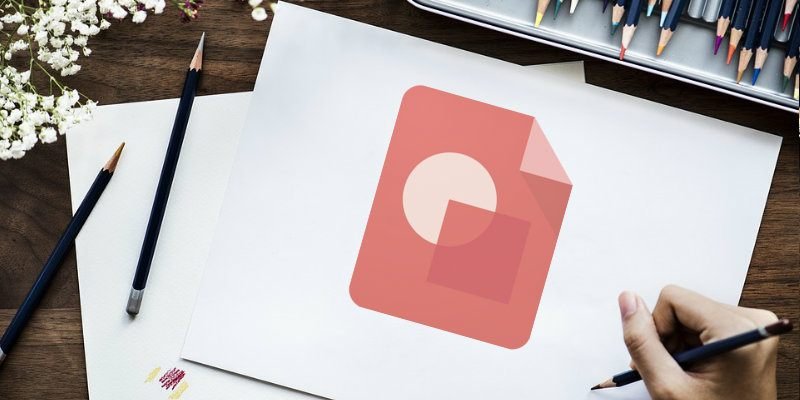Google Drawings не так популярен, как Google Docs, Presentation, Form и Spreadsheet, но он предлагает множество творческих возможностей, которые вы, вероятно, упускаете. Google Drawings – это бесплатный веб-инструмент для создания и редактирования изображений. Любой, с кем вы делитесь ссылками, может редактировать ваш контент в Google Drawings, поэтому пользователи могут совместно работать с этим инструментом в режиме реального времени. Если вы еще не использовали Google Рисунки, вот несколько творческих вещей, которые вы можете с их помощью сделать.
1. Инфографика
Этот малоиспользуемый инструмент Google можно использовать для создания инфографики. Вот как это сделать.
1. Получите данные, которые вы собираетесь использовать (т. е. проведите исследование и соберите информацию, которую хотите поместить в инфографику).
2. Перейдите к Contents
1. Инфографика
ск и нажмите синюю кнопку «НОВЫЙ» в левом верхнем углу страницы. Перейдите к опции «Дополнительно» в раскрывающемся списке и нажмите «Google Рисунки». Посмотрите на скриншот ниже, чтобы увидеть этот шаг.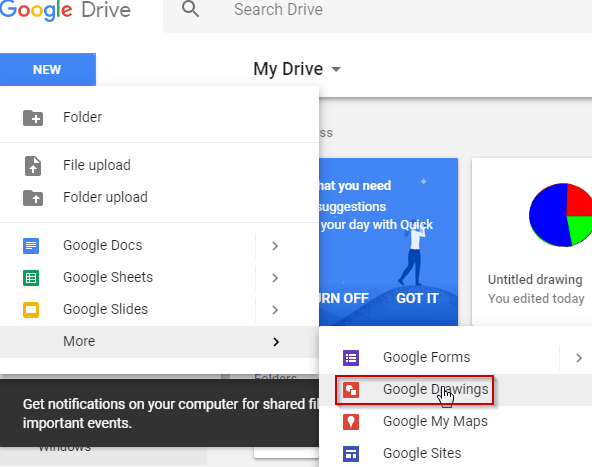
3. Размер холста можно изменить, потянув за нижний правый угол.
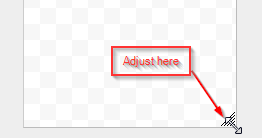
4. Вы можете добавлять изображения, фигуры и текст со своего Диска или получить бесплатные изображения и загрузить их на свой холст.
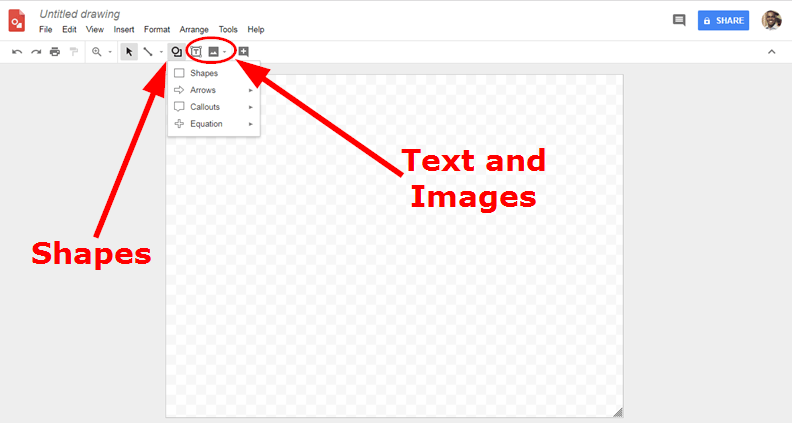
5. Вы также можете упорядочить текст, изображения и фигуры с помощью функции «Упорядочить».
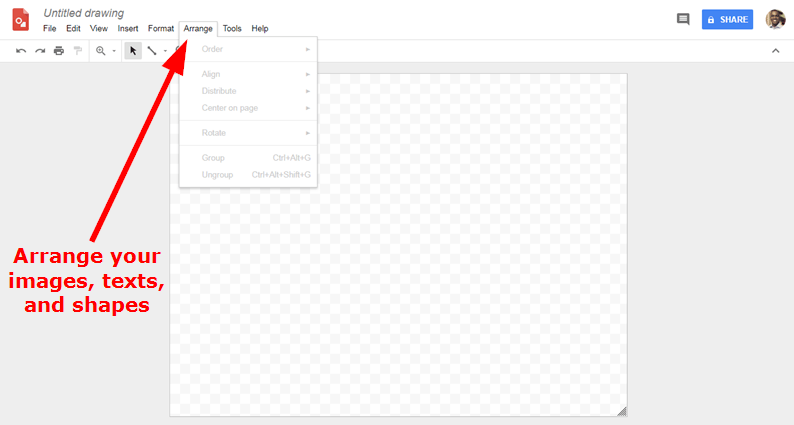
Читайте также: Как создать логотип с помощью рисунков Google
2. Графические органайзеры
Графический органайзер, такой как диаграмма сущностей-связей, концептуальная карта или интеллектуальные карты, позволяет визуально представлять информацию. Эти органайзеры представляют информацию по-разному, включая, помимо прочего, следующее.
Диаграмма представления объектов:графически представляет отношения между понятиями, людьми, событиями, объектами или местами.
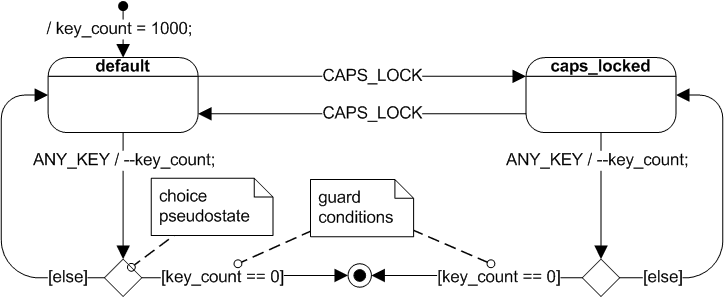
Карта понятий.Использует диаграммы для представления взаимосвязей между различными понятиями. Его можно использовать для структурирования идей и упрощения инструкций.
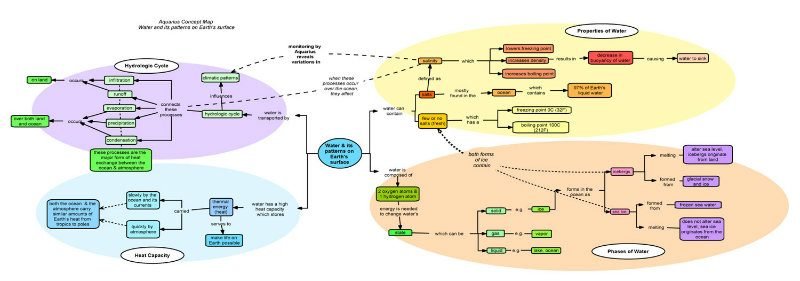
Интеллект-карта:упрощает визуализацию мыслей. Это творческий способ упростить эту большую идею
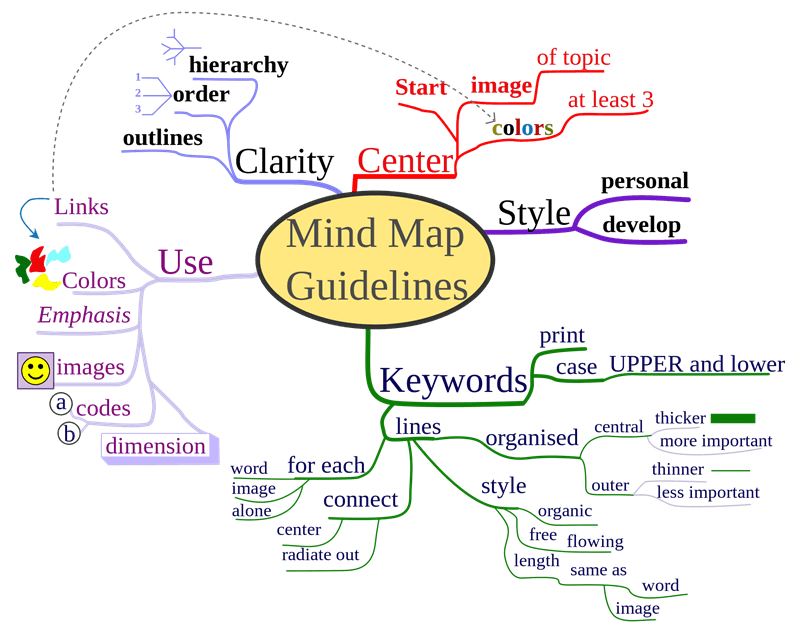
3. Аннотированные диаграммы
Вы когда-нибудь терялись, пытаясь следовать шагам или инструкциям, даже если они сопровождались
2. Графические органайзеры
м вы поймете, что изображено на изображении.В Google Drawings есть множество инструментов, упрощающих аннотирование изображений.
1. Вы можете загрузить изображение непосредственно на чистый лист или сделать снимок экрана с помощью клавиши Print Screen. Вы также можете добавлять изображения напрямую из изображений Google. Просто убедитесь, что у вас есть лицензия на использование этого изображения.
Чтобы добавить изображение из Google Картинок, выполните следующие действия.
1. Перейдите в «Изображения» и нажмите «Поиск в Интернете»:
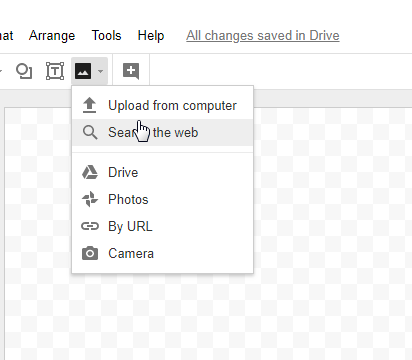
2. Вы получите окно поиска Google.
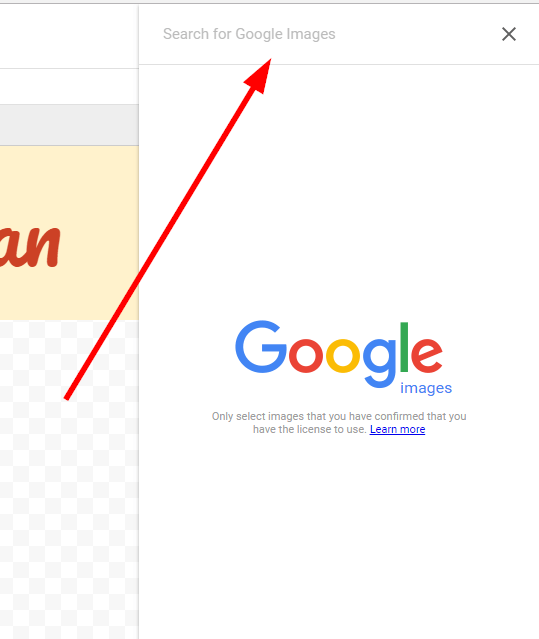
3. Найдите нужное изображение. На всякий случай я ввел в поиск «Кошки из Creative Commons».
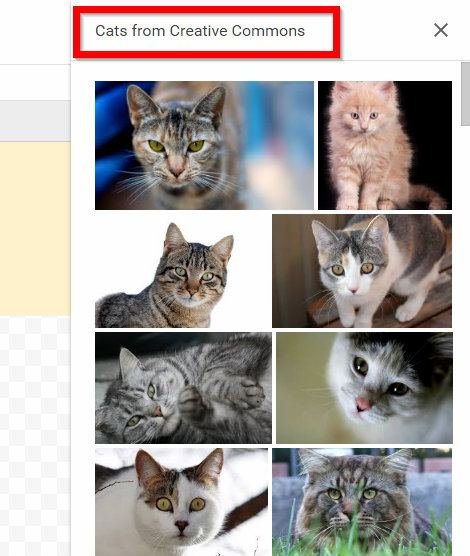
4. Вы можете оставаться в безопасности, вручную загружая или импортируя изображения из бесплатных источников изображений. Добавив изображение, вы можете редактировать его в Google Drawings.
5. Затем я аннотировал изображение, используя стрелки и текстовые поля.
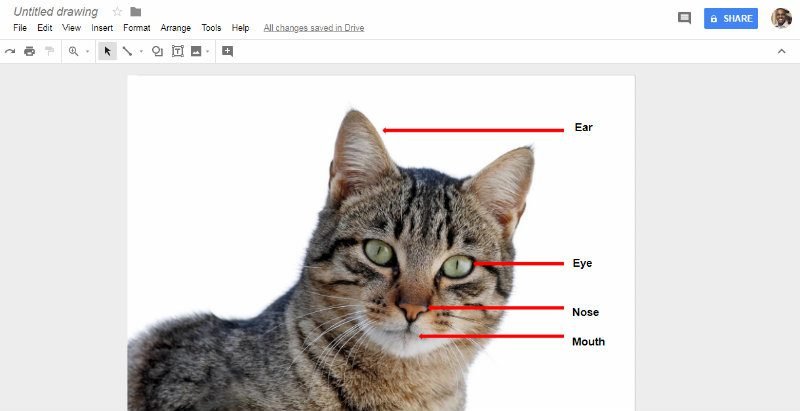
6. Вы можете загрузить изображения с аннотациями, выбрав «Файл ->Загрузить как ->Выбрать форма
3. Аннотированные диаграммы
ке экрана ниже.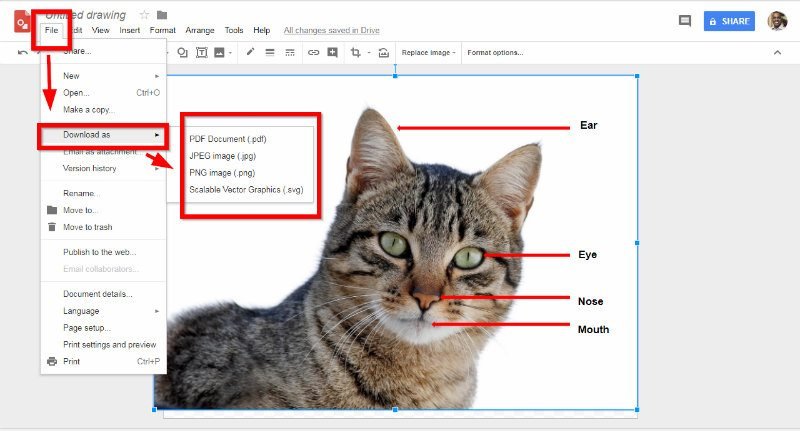
4. Создание комиксов
Комиксы создаются, когда вы добавляете к рисункам пузырьки с речью и/или мыслями. Вы можете получить эти пузыри, перейдя в «Значок фигуры ->выноски», а затем выбрав тот, который вы считаете подходящим.
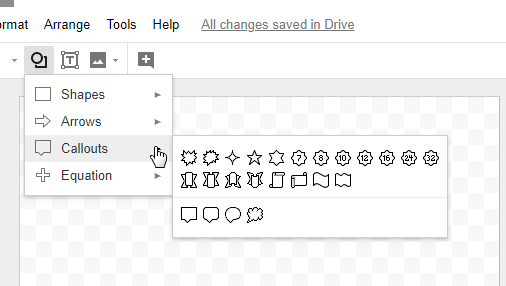
Вы также можете получить доступ к этим выноскам, выбрав «Вставка ->Форма ->выноски».
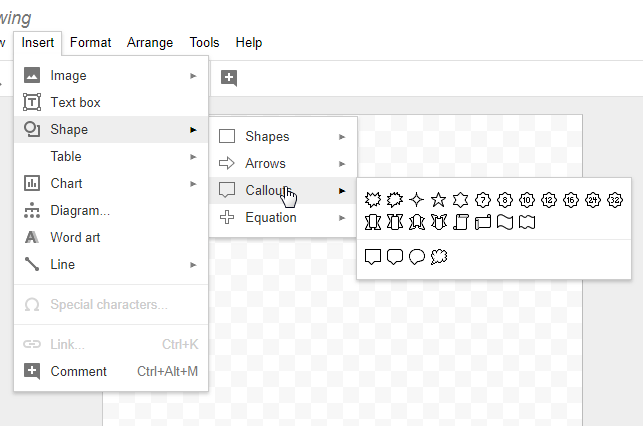
Если у вас есть готовая картинка или рисунок для комикса, загрузите его. Если вы хотите сделать это в реальном времени, вы можете сделать снимок, выполнив несколько шагов. Перейдите в «Вставка ->изображение ->камера», чтобы использовать камеру планшета, ноутбука или другого устройства. Затем используйте облачки с речью или мыслями, чтобы изобразить то, что говорится.
5. Превратите Класс в чат
В наши дни довольно часто люди учатся на дому или учатся за границей, живя в своей стране. Вы можете использовать Google Drawings в качестве интерактивной доски и делиться ими с группой людей.
Для этого создайте рисунок и сделайте его доступным для общего доступа, нажав синюю кнопку «Поделиться» в правом верхнем углу страницы.
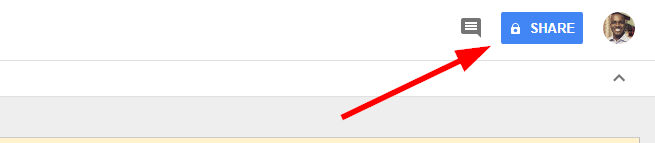
Нажмите «Получить ссылку для общего доступа» и выберите «Все, у кого есть ссылка, могут редактировать».
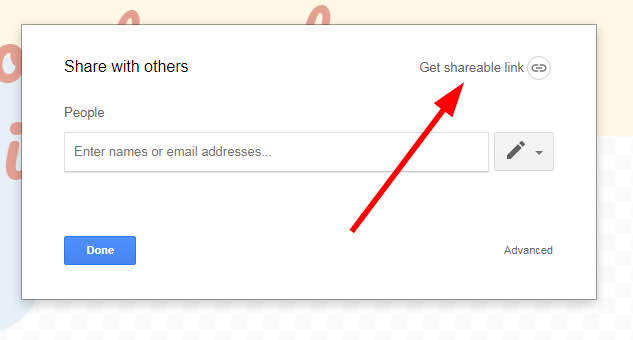
Вы получите ссылку для общего доступа.
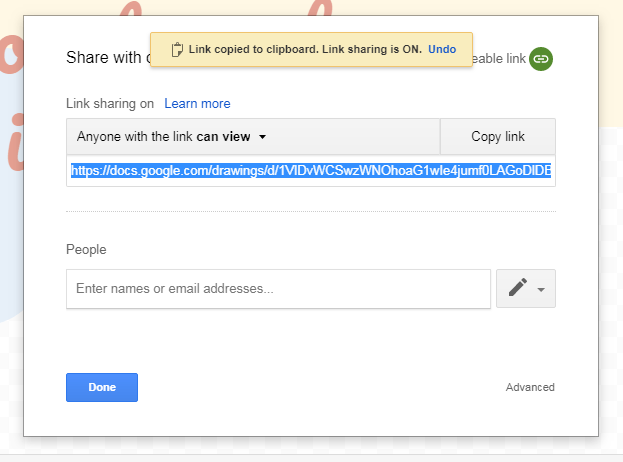
Измените параметр «Доступ по ссылке» на «Любой, у кого есть ссылка, может редактировать» и нажмите кнопку «Готово».
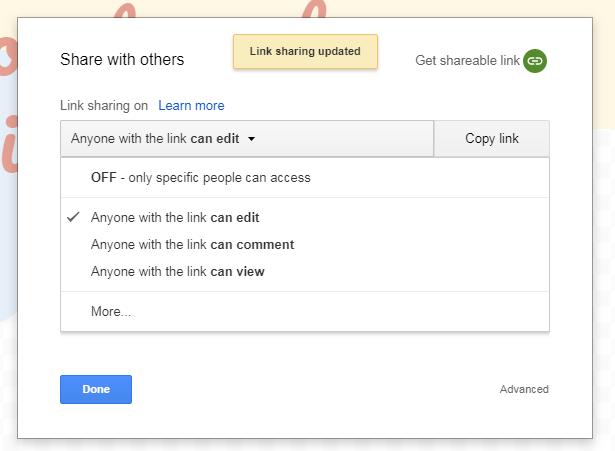
Поскольку каждый, у кого есть ссылка, может вносить изменения, важно иметь правила, позволяющие поддерживать порядок в группе. Вы можете отслеживать каждое изменение, нажав «Файл ->просмотреть историю изменений».
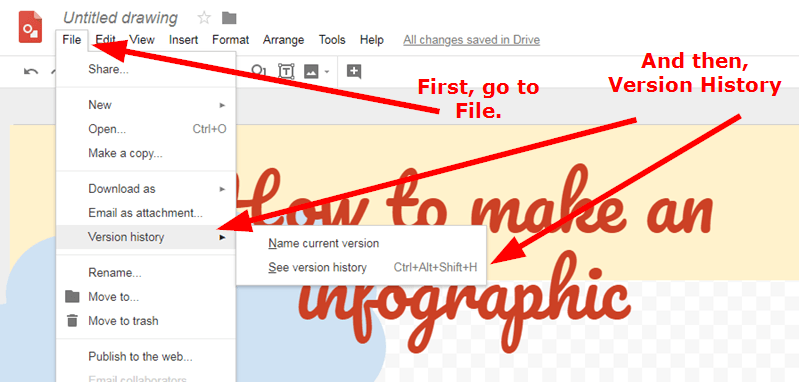
6. Создавайте временные шкалы с помощью Google Drawings
С помощью Google Drawings вы можете создавать временные шкалы, содержащие информацию, привязанную к разным датам. Вы также можете добавить изображения, соответствующие уже предоставленной вами
4. Создание комиксов
быть полезно, если вы хотите рассказать историю. Вместо того, чтобы разбрасывать информацию, вы можете указать время, когда это произошло.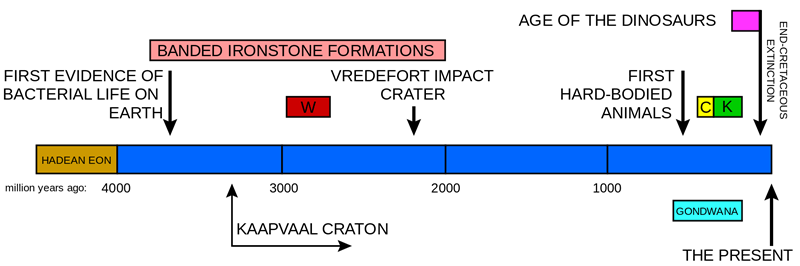
Подведем итоги
Недавняя необходимость иметь «онлайн-присутствие» делает использование веб-приложений для описанных выше действий более предпочтительным, чем другие приложения, которые выполняют их в автономном режиме. Google Drawings можно использовать в классе для обучения детей, что показывает, насколько легко ими пользоваться.